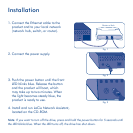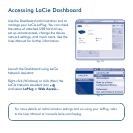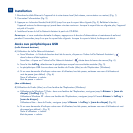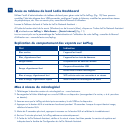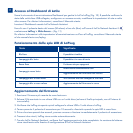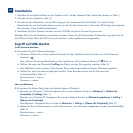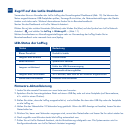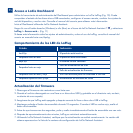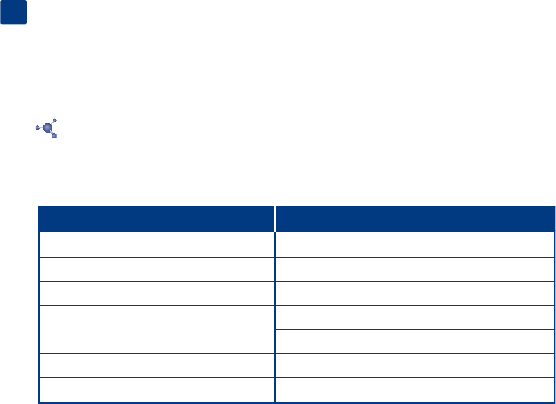
Installation
1. Branchez le câble Ethernet à l’appareil et à votre réseau local (hub réseau, commutateur ou routeur) (Fig. 1).
2. Connectez l’alimentation (Fig. 2).
3. Appuyez sur le bouton Marche/Arrêt (M/A) jusqu’à ce que le voyant bleu clignote (Fig. 3). Relâchez le bouton ;
l’appareil entame le démarrage qui prend deux minutes maximum. Lorsque le voyant bleu ne clignote plus, l’appareil
est prêt à l’emploi.
4. Installez et lancez le LaCie Network Assistant à partir du CD-ROM.
Remarque : si vous souhaitez éteindre le disque, appuyez sur le bouton d’alimentation et maintenez-le enfoncé
pendant 5 secondes jusqu’à ce que le voyant bleu clignote. Lorsque le voyant s’éteint, le disque est éteint.
Accès aux périphériques USB
(LaCie Network Assistant)
A) Utilisation du LaCie Network Assistant :
a. Sous Windows : à l’aide du bouton droit de la souris, cliquez sur l’icône LaCie Network Assistant
dans la barre d’état système.
Sous Mac : cliquez sur l’icône LaCie Network Assistant située dans la barre de menus (Fig. 4).
b. Sous le titre LaPlug, sélectionnez le périphérique auquel vous souhaitez accéder (Fig. 5).
c. Le périphérique USB s’ouvre dans une fenêtre du Finder (Mac) ou de l’Explorateur (Windows).
d. Si on vous demande d’indiquer votre nom d’utilisateur/mot de passe, saisissez vos nom d’utilisateur et
mot de passe (par défaut) : (Fig. 6)
Nom d’utilisateur = admin
Mot de passe = admin
(Mac et Windows)
B) Utilisation du Finder (Mac) ou d’une fenêtre de l’Explorateur (Windows).
a. Utilisateurs de Windows 7/Vista : dans une fenêtre de l’Explorateur, naviguez jusqu’à Réseau > [nom du
disque] (\\LaPlug) (Fig. 7).
Utilisateurs Windows XP : dans une fenêtre de l’Explorateur, naviguez jusqu’à Favoris Réseau > LaPlug >
[nom du disque].
Utilisateurs Mac : dans le Finder, naviguez jusqu’à Réseau > LaPlug > [nom du disque] (Fig. 8).
b. Si on vous demande d’indiquer votre nom d’utilisateur/mot de passe, saisissez vos nom d’utilisateur et mot
de passe (par défaut) : (Fig. 9)
Nom d’utilisateur = admin
Mot de passe = admin
FR
Accès au tableau de bord LaCie Dashboard
Utilisez l’outil d’administration du tableau de bord pour gérer votre LaCie LaPlug. (Fig. 10) Vous pouvez :
contrôler l’état des disques durs USB connectés, configurer l’accès à distance, modifier les paramètres réseau
du périphérique, etc. Pour en savoir plus, consultez le Manuel d’utilisation.
Lancez le Tableau de bord à l’aide du LaCie Network Assistant :
À l’aide du bouton droit de la souris (Windows) ou de la souris (Mac), cliquez sur l’icône LaCie Network Assistant
et sélectionnez LaPlug > Web Access… [Accès Internet] (Fig. 11)
Pour en savoir plus sur le paramétrage de l’administration et l’utilisation de votre LaPlug, consultez le Manuel
d’utilisation sur : manuals.lacie.com/laplug.
Explication du comportement des voyants sur LaPlug
FR
ÉtatIndication
Bleu continu
Bleu, clignotement lent
Rouge continu
Rouge, clignotement lent
Bleu et rouge, clignotement lent
Bleu et rouge, clignotement rapide
L’appareil est inactif
L’appareil est en train de démarrer
Le système est en train de s’arrêter
Coupure alimentation USB
Échec mise à niveau micrologiciel
WiFi activée mais non connectée à un réseau
Mise à niveau du micrologiciel en cours
Mise à niveau du micrologiciel
1. T
éléchargez la dernière version du micrologiciel sur : www.lacie.com.
2. Sauvegardez le fichier téléchargé sur une clef USB ou un disque dur (sauvegardez à la racine, c.-à-d. pas dans
un dossier).
3. Assurez-vous que le LaPlug est éteint puis connectez-y la clef USB ou le disque dur.
4. Appuyez sur le bouton M/A et maintenez-le enfoncé pendant 10 secondes. Lorsque le voyant devient rouge,
relâchez le bouton M/A.
5. Moins de 2 secondes plus tard, appuyez à nouveau sur le bouton M/A et relâchez-le immédiatement.
6. Environ 2 minutes plus tard, le LaPlug redémarre automatiquement.
7. À l’aide du LaCie Network Assistant, vérifiez si la mise à niveau s’est bien passée. La version du système est
indiquée dans la fenêtre de Configuration du LaCie Network Assistant.